बाजार में दर्जनों एमुलेटर हैं, जो उपयोगकर्ताओं को पीसी पर मोबाइल गेम्स के रोमांच का अनुभव करने की पेशकश करते हैं! एक ही प्रकार की कई परियोजनाओं में, एक स्टार्टअप खड़ा है, जिस पर हम अपना सारा ध्यान इस लेख में लगाएंगे। आज हम बात करेंगे अपने कंप्यूटर से BlueStacks को पूरी तरह से कैसे हटाएं।
मानक Windows सुविधाओं का उपयोग करके
सबसे पहले, आइए आपत्तिजनक एमुलेटर। नीचे हमारी योजनाओं को लागू करने के बारे में चरण-दर-चरण निर्देश दिया गया है:
-
- प्रारंभ मेनू या कमांड लाइन के माध्यम से, नियंत्रण कक्ष खोलें।
- अनुभाग में “कार्यक्रम” आइटम ढूंढें “एक प्रोग्राम को अनइंस्टॉल करें”।
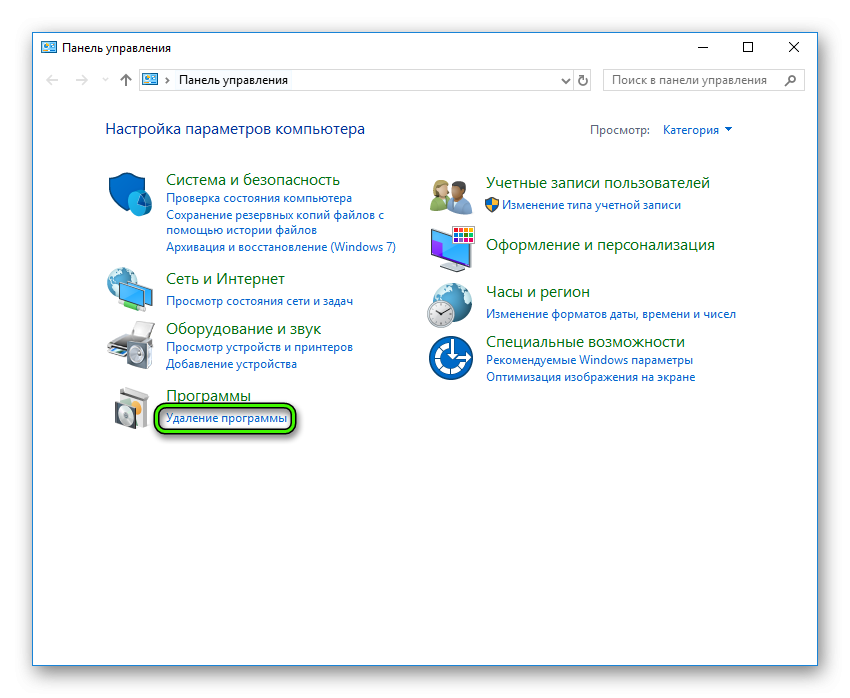
- खुलने वाली विंडो में, कंप्यूटर पर स्थापित सभी अनुप्रयोगों की एक सूची प्रस्तुत की जाती है। BlueStacks ऐप प्लेयर का चयन करने के लिए LMB क्लिक करें।
- पैनल के शीर्ष पर हमें “हटाएं / बदलें” बटन मिलता है। यदि यह बटन नहीं है, तो वांछित कॉलम पर राइट-क्लिक करें और इसे पहले से ही चुनें।
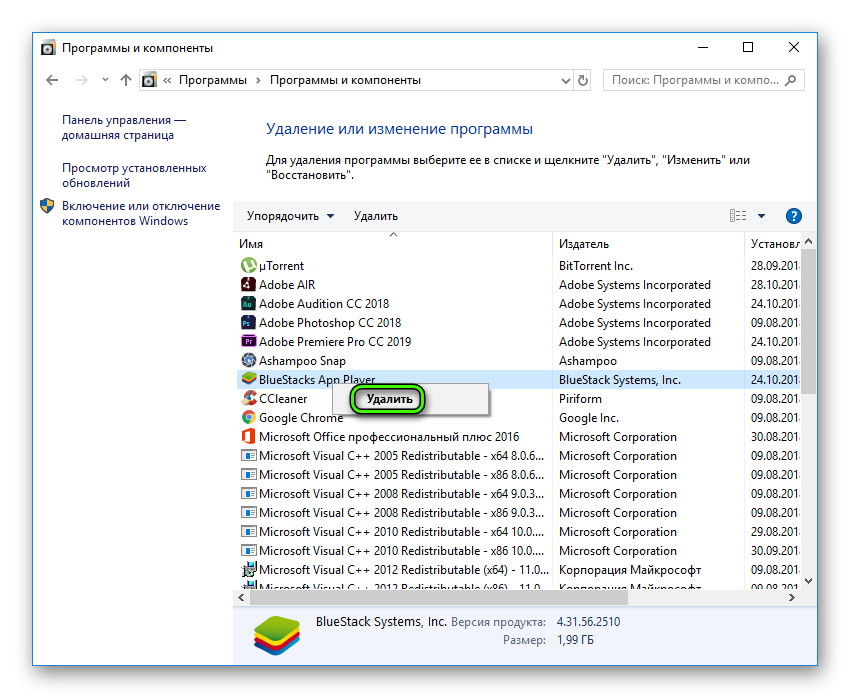 ;
; - स्वचालित रूप से एक विंडो खोलता है “अनइंस्टॉल”, जहां हम इरादों की गंभीरता की पुष्टि करते हैं।
- कई संदेश अंतिम निष्कासन के बारे में सूचित करेंगे, हम सहमत हैं और आगे बढ़ते हैं।
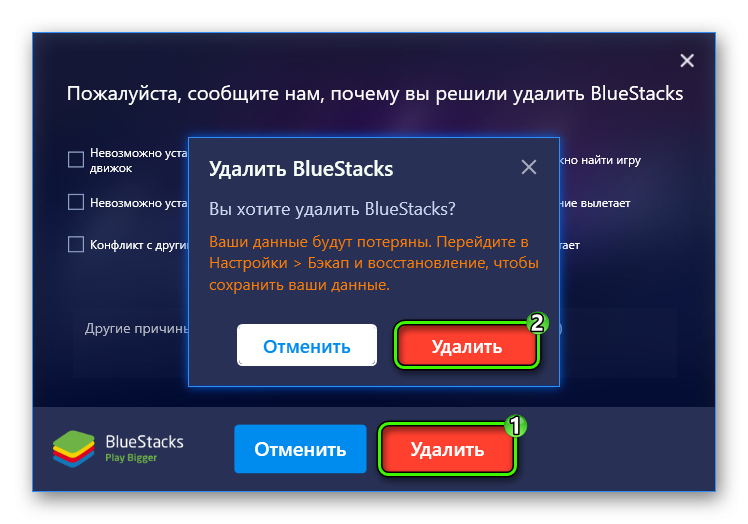
- अनइंस्टॉलेशन पूरा होने की प्रतीक्षा कर रहा है।
-
रजिस्ट्री सफाई
BlueStacks को सही ढंग से हटाने के लिए, आपको अवशिष्ट फाइलों से छुटकारा पाने की जरूरत है, एक शब्द में – सॉफ्टवेयर कचरा। ऐसा करने के लिए:
- आइए संयोजन का उपयोग करें विन + आर।
- “ओपन” फ़ील्ड में, कमांड दर्ज करें regedit।
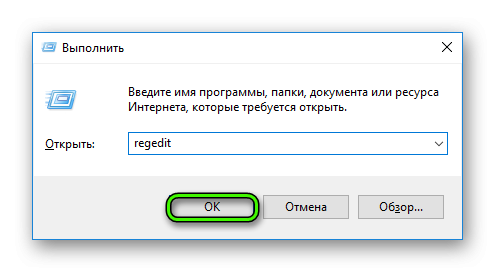
- हम संपादक विंडो देखते हैं, जहां हमें “संपादित करें” अनुभाग की आवश्यकता है।
- ड्रॉप-डाउन मेनू में, “ढूंढें…” चुनें। इसे कॉल करने का एक वैकल्पिक तरीका है Ctrl + F।
- रिमोट एमुलेटर के नाम के समान एक खोज क्वेरी दर्ज करें।
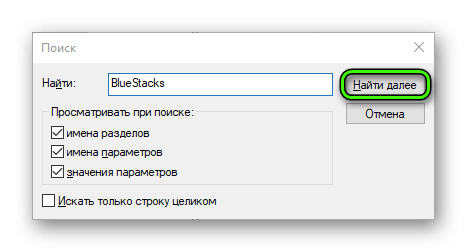
- उन चाबियों से छुटकारा पाना जिनके शरीर में दुर्भाग्यपूर्ण नाम है।
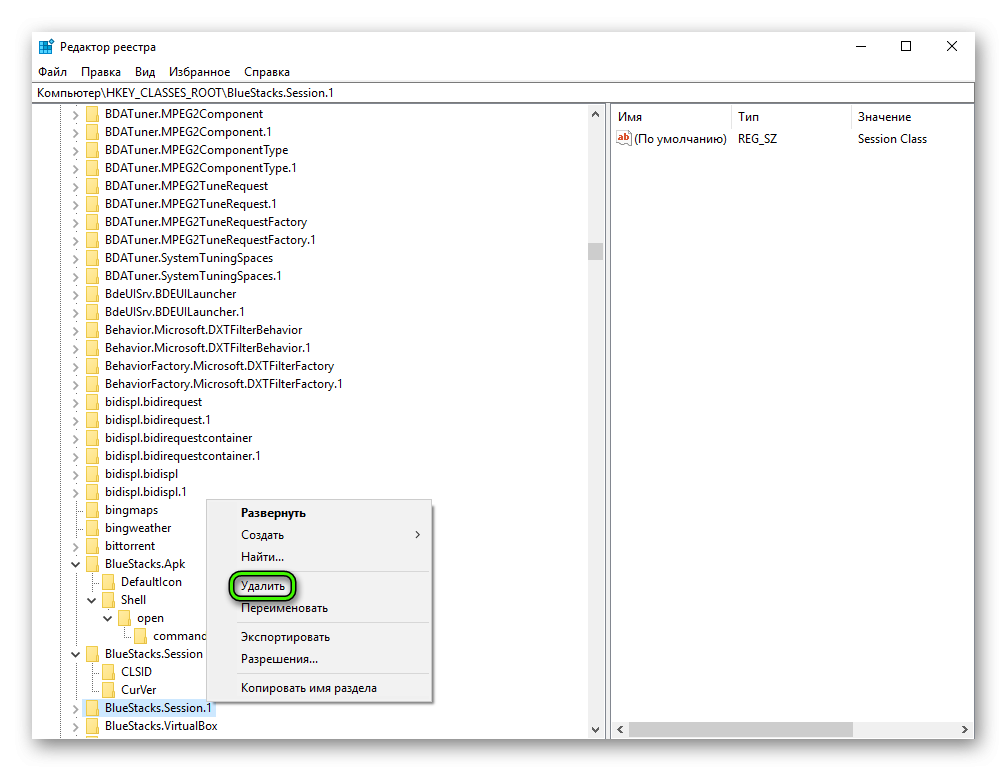 अगले पर जाने के लिए F3 दबाएं।
अगले पर जाने के लिए F3 दबाएं।
फ़ाइल निर्देशिकाओं को पॉलिश करना
सफाई गतिविधियों का अंतिम चरण चरण-दर-चरण मैनुअल के निम्नलिखित सेट में लपेटा गया है:
- कुंजी संयोजन दबाएं जीतें + E फ़ाइल एक्सप्लोरर खोलने के लिए।
- खाली पंक्ति में “खोज” एमुलेटर का नाम दर्ज करें “BlueStacks”।
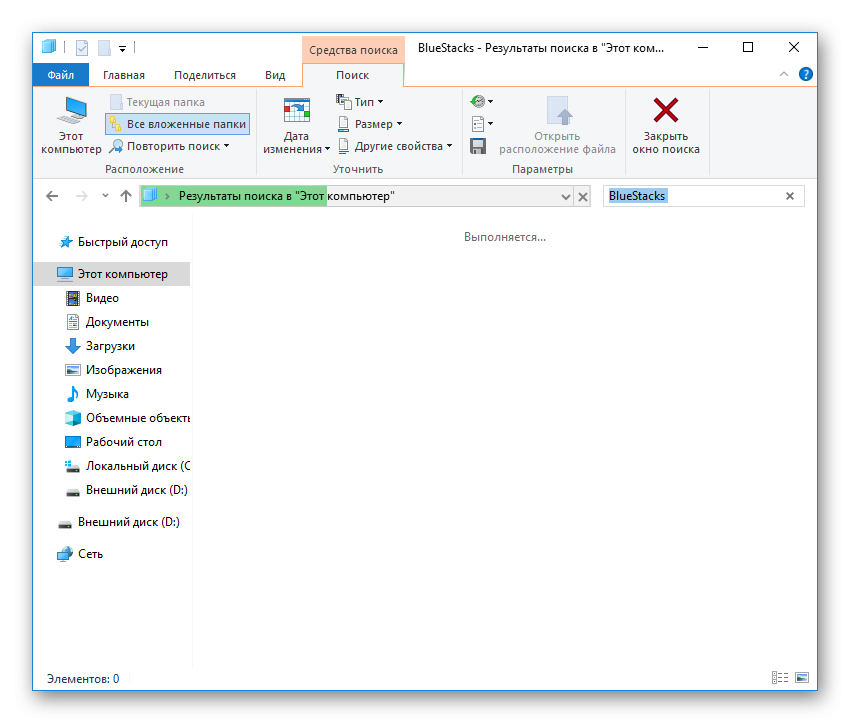
- सिस्टम, एक ब्लडहाउंड की तरह, प्रोग्राम के शेष तत्वों को ढूंढ लेगा।
- मानक विंडोज टूल्स का उपयोग करके उन्हें हटा दें।
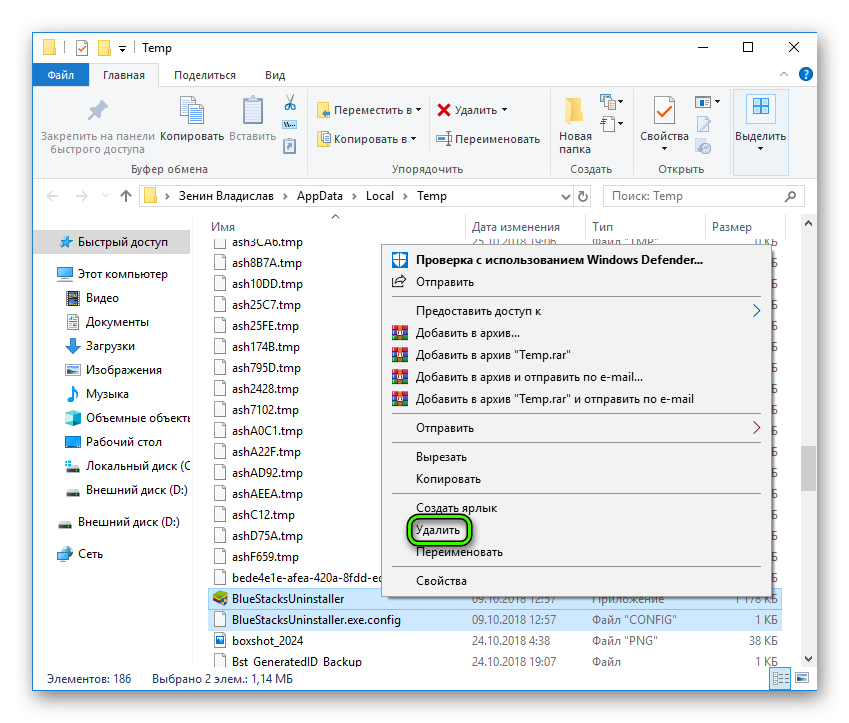
इस सरल तरीके से, आप अपने पर्सनल कंप्यूटर से एप्लिकेशन को पूरी तरह से हटा सकते हैं
डेवलपर्स क्या सलाह देते हैं
प्रोजेक्ट की आधिकारिक वेबसाइट पर, अवशिष्ट BlueStacks फाइलों से छुटकारा पाने के लिए कई विकल्प हैं।सीधे विशेषज्ञों से चरण-दर-चरण निर्देश नीचे प्रस्तुत किए गए हैं:
- कीबोर्ड शॉर्टकट का उपयोग करें जीतें + R या किसी अन्य में कमांड लाइन खोलें रास्ता।
- मुक्त क्षेत्र में, %temp% कमांड दर्ज करें।
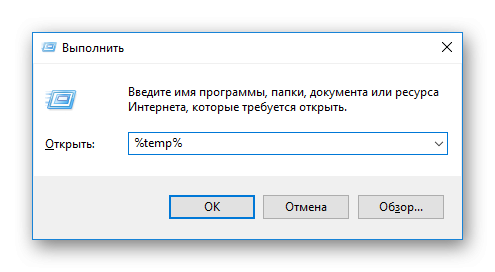
- प्रोग्राम नाम के उल्लेख वाली सभी फ़ाइलें और फ़ोल्डर निर्मम रूप से हटाए जाने के अधीन हैं।
सारांशित करें
BlueStacks का पूर्ण निष्कासन एक अत्यंत सरल कार्य है और इसके लिए उपयोगकर्ता से उन्नत पीसी ज्ञान की आवश्यकता नहीं होती है। सिस्टम के तंत्र की बुनियादी समझ होना पर्याप्त है और सब कुछ काम करेगा!








БЛАГОДАРЮ. Вы очень помогли
здравствуйте, у меня вопрос, как удалить файлы типа “vdi” в папке Engine . С каждым заходом в BlueStacks размер файлы увеличивается на 300-500мб?
Дело стоит того. Интересно, что засевшая у меня реклама Fonbet, удалявшаяся на время с помощью советов и-нета, появлялась снова. Пока не убрал этот самый стэкс.